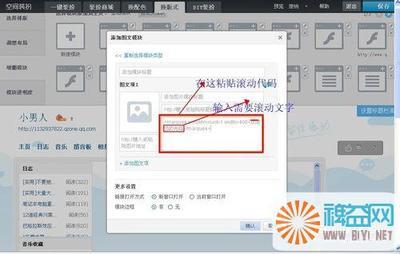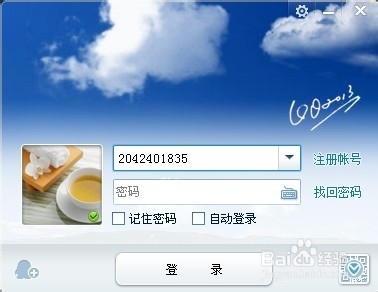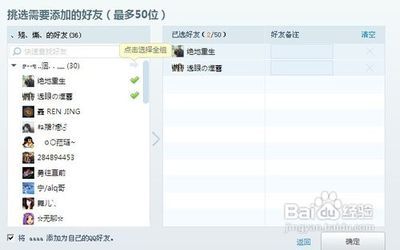有时候看到别人的qq空间很漂亮,所以用克隆软件克隆了一下,但是自己克隆好之后怎么修改呢?
克隆别人QQ空间后,自己的QQ空间主页怎么修改?――工具/原料qq空间克隆别人QQ空间后,自己的QQ空间主页怎么修改?――方法/步骤
克隆别人QQ空间后,自己的QQ空间主页怎么修改? 1、
打开QQ空间,点击主页;
如图:
克隆别人QQ空间后,自己的QQ空间主页怎么修改? 2、
点击设置(小齿轮图标);
如图:

克隆别人QQ空间后,自己的QQ空间主页怎么修改? 3、
点击主页排版;
如图:
克隆别人QQ空间后,自己的QQ空间主页怎么修改? 4、
找到增删模板,点击它;
如图:
克隆别人QQ空间后,自己的QQ空间主页怎么修改?_克隆qq空间主页
克隆别人QQ空间后,自己的QQ空间主页怎么修改? 5、
进入之后点击自定义模板;
如图:
克隆别人QQ空间后,自己的QQ空间主页怎么修改? 6、
然后会看到很多自定义模块,这些就是我们克隆过来的;
如图:
克隆别人QQ空间后,自己的QQ空间主页怎么修改? 7、
把自己想编辑的找到,接着点击“笔”样式的图标,编辑它;
如图:
克隆别人QQ空间后,自己的QQ空间主页怎么修改?_克隆qq空间主页
克隆别人QQ空间后,自己的QQ空间主页怎么修改? 8、
编辑好之后,保存即可;
如图:
克隆别人QQ空间后,自己的QQ空间主页怎么修改?――注意事项如果认为本经验对您有所帮助,请点击下面【投票】支持一下小编!如果您想以后随时浏览请点击下面的【收藏】,如果您认为本经验能够帮助到您的朋友,请点击页面右下方的双箭头进行分享。
 爱华网
爱华网